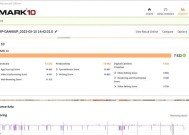如何升级电脑内存至18g以上?
- 数码产品
- 2025-06-26
- 43
- 更新:2025-06-24 17:10:27
随着数字时代的发展,越来越多的用户在处理工作和娱乐活动时对电脑性能的需求越来越高。内存作为电脑运行的重要组成部分,其大小直接影响到多任务处理能力和系统性能。若您希望升级电脑内存至18GB以上,本篇文章将为您提供详细的升级指导和实用技巧。
确认当前内存状况
在开始之前,我们需要了解目前电脑的内存配置。通常,可以通过以下几种方式查看:
1.系统信息:在Windows系统中,按下`Win+R`键,输入`msinfo32`并回车,查看“系统信息”中的“已安装的物理内存(RAM)”一项。
2.任务管理器:按下`Ctrl+Shift+Esc`键打开任务管理器,在“性能”标签页中查看内存使用情况。
3.第三方软件:如CPU-Z、Speccy等专业硬件检测软件也能为您提供详细的内存信息。
确认当前内存的大小和类型,是否支持升级至18GB以上。一般来说,32位操作系统无法识别超过4GB的内存,而64位系统则没有此限制。

选择合适的内存条
在决定升级内存前,需要考虑以下几个因素:
1.内存类型:目前市场上常见的内存类型有DDR3、DDR4以及DDR5,不同类型的内存不可互相兼容,因此需要确认主板支持的内存类型。
2.容量与频率:在确定了内存类型之后,选择合适的容量和频率。如果主板支持双通道,那么选择两根相同规格的内存条可以更好地提升性能。
3.品牌与兼容性:选择知名品牌如金士顿、海盗船等,同时在购买前确认与主板的兼容性。

拆卸和安装内存条的步骤
关闭电脑并断电
1.关闭电脑,断开电源线。
2.拆开电脑机箱或掀开笔记本的内存舱盖,确保电脑内部完全暴露。
拆卸内存条
1.释放锁定装置:将手指放入内存条两边的卡扣中,轻轻向外推,释放锁定装置。
2.拔出内存条:平稳地将内存条从插槽中拉出。
安装新内存条
1.对准插槽:将新的内存条对准主板上的内存插槽,确保金手指完全插入。
2.锁定内存条:将内存条两边的卡扣按下,以固定内存条。
检查电脑启动
1.重新连接电源线。
2.启动电脑并进入BIOS查看内存识别情况。
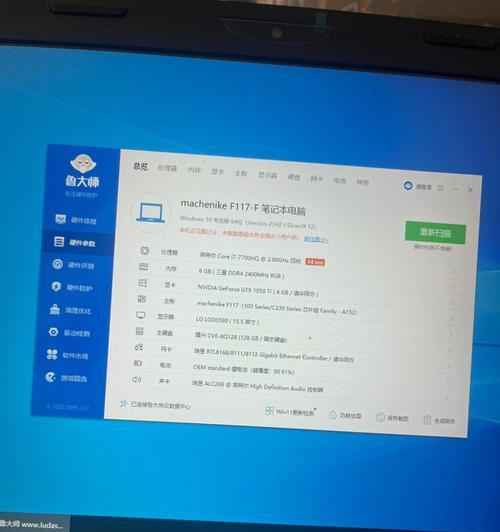
常见问题及解决方法
内存不被识别
解决方法:检查内存是否完全插入插槽,金手指是否干净。重启电脑并进入BIOS检查设置,有时需要调整BIOS中的内存参数。
系统不稳定
解决方法:如果系统不稳定,可能是内存频率过高导致,尝试将频率降低至主板支持的范围内。
内存占用过高
解决方法:增加内存并不意味着无限制的增加性能,建议安装内存管理软件,优化程序的内存占用。
综上所述
升级电脑内存至18GB以上不仅能提高工作效率,还能显著提升多任务处理的能力。通过以上步骤和注意事项,您可以轻松升级内存,享受更流畅的电脑使用体验。记住,在操作过程中需谨慎,若不熟悉硬件操作,建议寻求专业人士的帮助。升级内存后,您的电脑将迈入一个全新的性能境界。